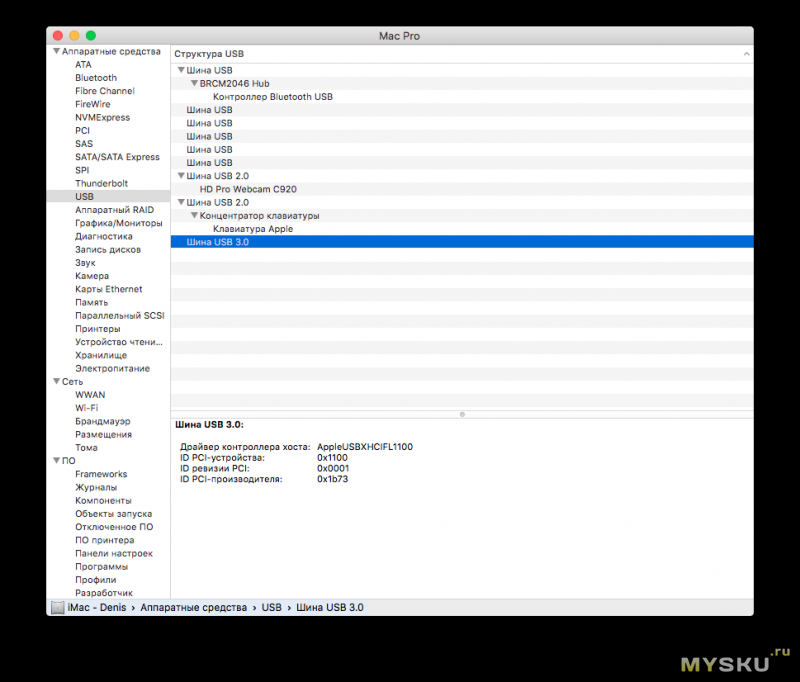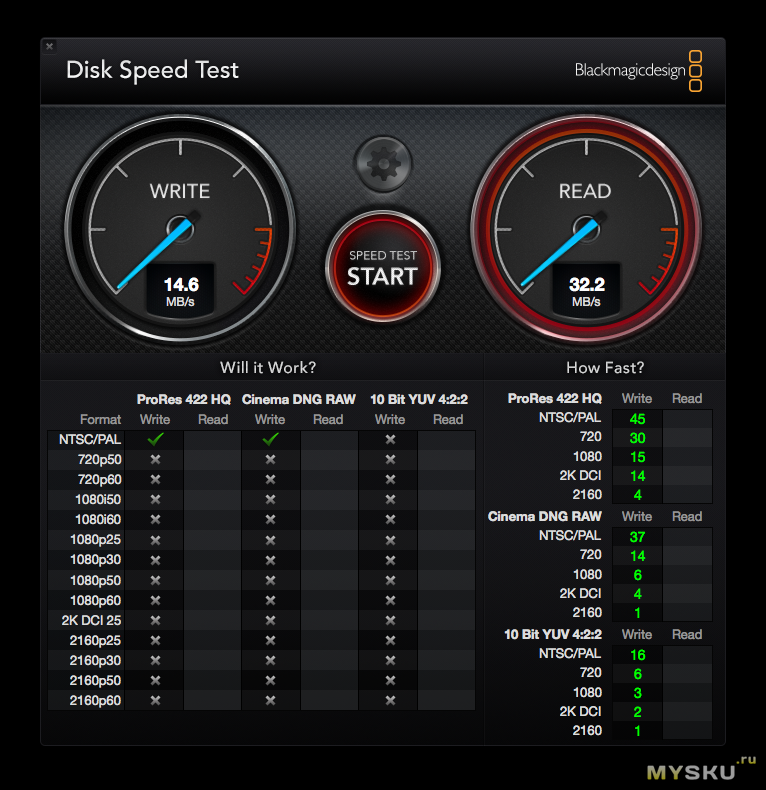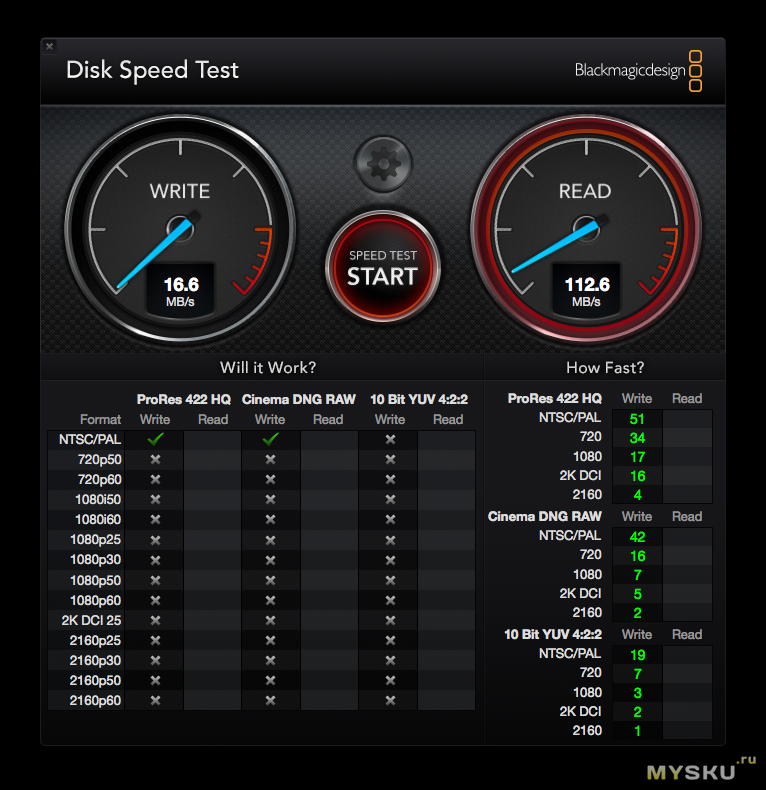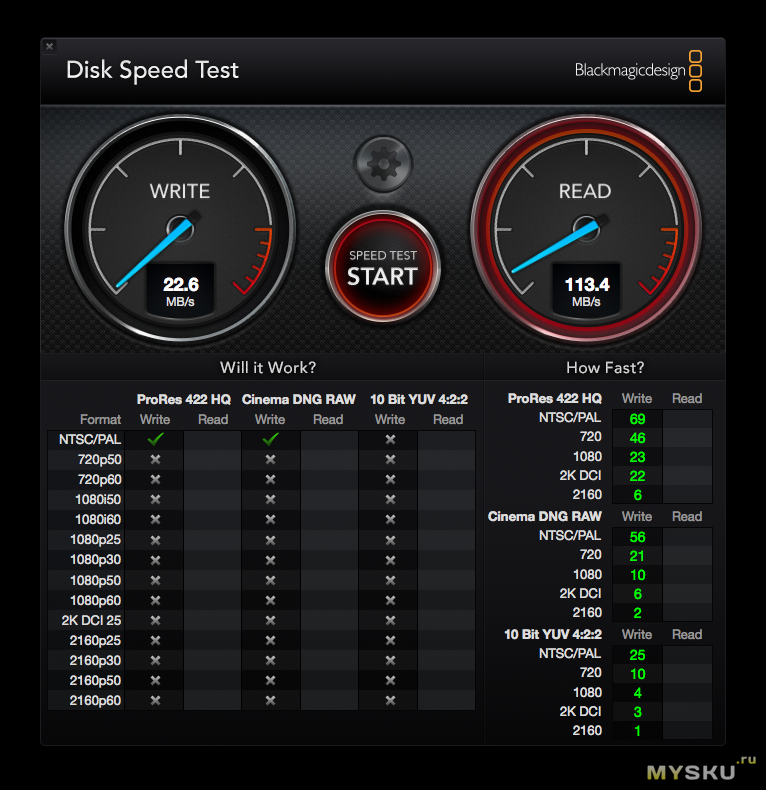PCI-E 4 USB 3.0 карта для Mac Pro
Приветствую комрады. Не так давно я решил немного проапгрейдить свой Mac Pro и с первой частью этого апгрейда предлагаю ознакомиться всем интересующимся.
Оним из пунктов апгрейда должна была быть установка USB 3.0 контроллера ибо в Mac Pro прошлого поколения (5.1) все прекрасно, вот только контроллер USB тут версии 2.0, что не удивительно учитывая тот факт что компьютер 2010 года выпуска. Однако, чуткие на спрос товарищи из поднебесной, всегда готовы оказать нам посильную помощь в апгрейде наших рабочих станций.
Поиски контроллера на Али и ebay привели меня к покупке героя сегодняшнего обзора.
Краткие характеристики:
Брэнд: DEBROGLIE
Чип: Fresco Logic FL110 в описании товара на этот факт делается особый акцент, так же указывается что чип из США. Так это или нет — не могу сказать.
Порты: 4 порта «Super-Speed USB 3.0», обещают скорость до 5Gb/s
Совместимость: Apple intel MacPro (MacPro 3.1-5.1)
Питание: не нуждается во внешнем питании
Драйверы: не нужна установка драйверов в OSX 10.8 или старше.
Давайте рассмотрим героя обзора поближе.


Контроллер ехал ко мне 23 дня, отслеживание работало до почтового отделения. Даже смс пришло о том что посылку можно забрать.
Упаковано все в простую картонную коробку, сама плата завернута в упаковочный материал.
Фото контроллера: 



Установка в компьютер не вызвала ни каких проблем:



Система сама определила контроллер, установка драйверов действительно не потребовалась. Данный момент для пользователей Mac OS очень важен т.к. тут все привыкли к тому что все поддерживаемое железо работает из коробки, достаточно его просто подключить.
Тестировать контроллер будем с помощью имеющихся в хозяйстве USB 3.0 устройств: 
JetFlash®790 и Seagate GoFlex Satellite
Для начала проведем тест скорости чтения/записи на штатном USB порте компьютера. Тестирование будет производиться с флешкой.
Теперь вставим ту же флешку в USB 3.0 контроллер.
В качестве эталона возьмем показания того же бенчмарка с той же флешкой на Macbook air последнего поколения.
И последний тест, не будет ли контроллер резать скорость между несколькими подключенными устройствами. Для этого теста подключил в контроллер флешку и описанный выше HDD. Начал копирование с диска папки с фотографиями и запустил тест. Копирование производилось на системный SSD.
Как можно видеть из теста, падения скорости при подключении двух устройств не наблюдается. Что до скоростей, скорость записи не значительно ниже скорости которую показала данная флешка на макбуке, где контроллер от производителя. Сама по себе флешка, не дотягивает до своих паспортных значений на запись, зато по чтению превосходит их.
Про контроллер же можно сказать, что со своими задачами он вполне справляется, скорости меня вполне устраивают за эти деньги.
Выводы:
Про брэнд и чип сказать не могу ровным счетом ничего, никогда не сталкивался. Наличие 4х портов это плюс, учитывая что один из них я хочу вывести на переднюю панель. Если кому-то будет интересно, напишу обзор о том как это можно сделать. Внешнее питание, точнее отсутствие необходимости в нем, вот это очень большой плюс т.к. места в Apple MacPro совсем не много и тащить внешнее питание для контроллера из лотка оптического привода занятие не самое приятное. Контроллер поддерживается системой из коробки, для пользователей Mac это важный плюс. Так же плюсом является и очень компактный размер контроллера, много места он не занимает. Данный контроллер могу смело рекомендовать к покупке.
Источник
SDF-Lab Team
| [ ] | 18/04/2012, 23:10:11 |
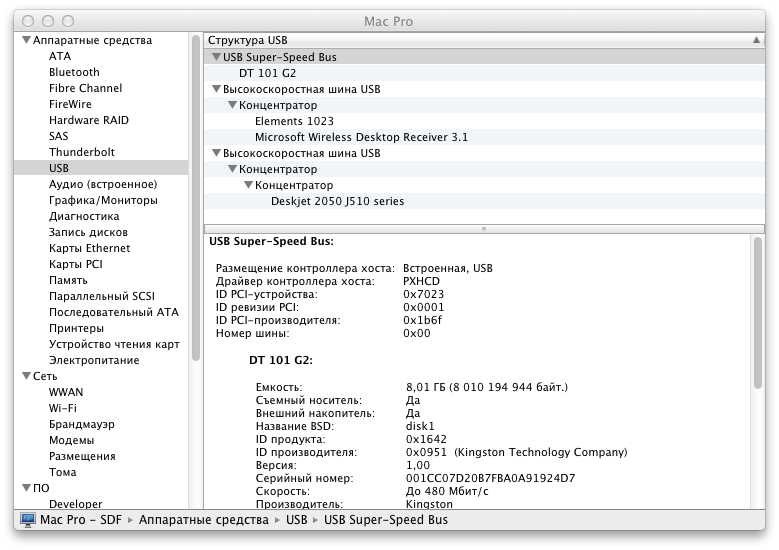 | |

Драйвер USB 3.0 для Mac OS X. Теоритически драйвер должен работать на всех контроллерах, собранных на чипах NEC/Renisas.
1) Запускаем прогу из архива
2) Кидаем туда прилагаемый файлик и жмем Easy Install
3) В системе обязательно должен быть установлен пароль
Система: Apple Mac OS X 10.6/10.7/10.8
Внимание. Блог не предоставляет электронные версии произведений и ПО, а занимается индексированием файлов, находящихся в файлообменных сетях. Помните, что Вы можете использовать этот файл(ы) только в случае, если у Вас есть лицензионная копия программы, но она пришла в негодность. В противном случае Вы нарушаете закон об авторском праве. Все файлы предназначены только для ознакомления. Вы обязаны после ознакомления, в течение 24 часов удалить скачанные файлы со своего компьютера или приобрести данный программный продукт.
Внимание. Вы можете помочь нашему сайту, просто щелкнув по этой рекламной ссылке , (откроется в новом окне) это абсолютно бесплатно и не займет Ваше время. 
Источник
Порты USB на компьютерах Mac
В зависимости от модели компьютера Mac порты USB могут быть типа A (USB-A) и типа C (USB-C).
Порты USB типа A имеют такую форму и могут также называться портами USB, USB 2 или USB 3, в зависимости от поддерживаемой спецификации USB.
Порты USB типа C имеют такую форму и доступны на компьютерах Mac как порты USB 3, Thunderbolt 3 или Thunderbolt / USB 4.
Спецификации USB
Спецификации порта USB определяют его максимальную скорость передачи данных и параметры питания. Это в первую очередь важно тогда, когда требуется максимальная скорость для устройства USB или когда устройству USB требуется питание большей мощности, чем оно получает.
Чтобы узнать, какие спецификации поддерживает порт USB на вашем компьютере Mac, выберите меню Apple () > «Об этом Mac», щелкните «Поддержка», затем щелкните «Спецификации». Дополнительные сведения, в том числе об устройствах USB, напрямую подключенных к компьютеру Mac, также можно найти в приложении Информация о системе.
| Спецификации USB на компьютере Mac | Передача данных | Питание через порт |
|---|---|---|
| USB 4 | До 40 Гбит/с | До 100 Вт при 20 В |
| USB 3 (USB 3.1 2-го поколения) | До 10 Гбит/с | До 15 Вт при 5 В |
| USB 3 (USB 3.1 1-го поколения) | До 5 Гбит/с | До 900 мА при 5 В |
| USB 2 | До 480 Мбит/с | До 500 мА при 5 В |
| USB 1.1 | До 12 Мбит/с | До 500 мА при 5 В |
Если устройство USB работает медленно или не распознается
Все спецификации USB совместимы друг с другом, однако показатели скорости передачи данных и мощности питания ограничиваются кабелем или устройством с самой ранней спецификацией. Например, если подключить устройство USB 3 к порту USB 2, скорость и мощность питания устройства будут ограничены возможностями порта USB 2.
- Убедитесь, что порт USB на компьютере Mac и кабель USB, используемый вашим устройством, как минимум соответствуют спецификациям порта USB самого устройства.
- Подключите устройство непосредственно к компьютеру Mac, а не к USB-концентратору или другому устройству.
- Если устройство USB было получено с адаптером питания переменного тока, вероятно, следует его использовать. Устройству может потребоваться большая мощность питания, чем может предоставить порт, к которому оно подключено.
- Обновление программного обеспечения для Mac. Также уточните у производителя устройства USB наличие обновлений прошивки или другого программного обеспечения. Затем перезапустите компьютер Mac.
Информация о продуктах, произведенных не компанией Apple, или о независимых веб-сайтах, неподконтрольных и не тестируемых компанией Apple, не носит рекомендательного или одобрительного характера. Компания Apple не несет никакой ответственности за выбор, функциональность и использование веб-сайтов или продукции сторонних производителей. Компания Apple также не несет ответственности за точность или достоверность данных, размещенных на веб-сайтах сторонних производителей. Обратитесь к поставщику за дополнительной информацией.
Источник
Apple Mac и причудливые устройства. LTO, SAS, Fibre Channel, eSATA
Темой настоящей статьи является подключение к Маку внешних устройств по интерфейсам SAS, Fibre Channel (FC), eSATA. Сразу оговоримся, что для решения задачи доступа к таким устройствам существует путь здорового человека: собрать дешёвый PC, воткнуть туда карту контроллера HBA SAS или FC (например, простейший адаптер LSI), подключить к этому контроллеру свои устройства, установить на PC любой линукс и работать с Мака через сеть. Но это банально и неинтересно. Мы пойдём путём хардкора и будем подключать свои устройства непосредственно к Маку.
Что нам для этого понадобится:
– приличное количество денежных средств для покупки новой аппаратуры, либо удача в аукционах на eBay (где, приложив чуть-чуть усилий, можно купить требуемую аппаратуру предыдущих поколений раз в 10 дешевле, чем по прайс-листу);
– эта статья.
Чтобы работать с магнитной лентой (в настоящее время почти повсеместно представленной форматом LTO), необходимо иметь ленточный накопитель (стример) или ленточную библиотеку стандарта LTO. Это довольно дорогое устройство при первичной покупке (от сотен тысяч рублей), но стоящее вменяемых денег при покупке б/у. Поскольку поколения LTO меняются примерно каждые два года, а совместимость ограничена двумя поколениями, то вторичный рынок в достаточной степени насыщен работоспособными устройствами четырёхлетней и более давности, т.е. позапрошлого и далее поколения. Если вы покупаете новое устройство для коммерческих целей, то сами понимаете зачем оно вам нужно. Если хотите купить для дома и семьи, то можете рассмотреть этот вариант, как способ архивирования информации (поскольку сами носители очень дёшевы в расчёте на 1 гигабайт).
Начиная с поколения LTO-5 (и отчасти LTO-4), устройства для работы с магнитной лентой аппаратно подключаются к компьютеру по интерфейсу SAS либо FC (обычно существует два варианта исполнения каждого устройства)
С другой стороны, фирма Apple любезно предоставляет нам в нашем Маке интерфейс USB-C (работающий по протоколам USB, Thunderbolt 3 либо DisplayPort), иногда интерфейс Ethernet, а также фирменные адаптеры Thunderbolt 3 – Thunderbolt 2 и Thunderbolt – FireWire 800.
Безвыходное положение? Не совсем. К счастью, шина Thunderbolt может работать в режиме PCIe и обеспечивать возможность подключения карт PCIe таким же образом, как если бы они были установлены непосредственно внутрь корпуса компьютера. За счёт этого возможны любые расширения аппаратной конфигурации Мака, был бы соответствующий адаптер и драйверы.
Концептуально простейшим способом решения задачи является внешний бокс для адаптеров PCIe с интерфейсом Thunderbolt (PCIe card expansion system), в который можно установить контроллер (Host bus adapter, HBA) SAS либо FC. Например, такие боксы выпускает фирма Sonnet и некоторые другие. Тут есть нюанс: нам подойдёт далеко не каждый контроллер, а только имеющий драйвер под macOS. Таких плат вообще немного, и самые дешёвые и популярные (например, те же LSI) в их число не входят. К счастью, фирма Sonnet дала себе труд составить таблицу совместимости карт PCIe с различными ОС через интерфейс Thunderbolt.
Другой способ решения – приобретение готового конвертера интерфейса Thunderbolt – SAS либо Thunderbolt – FC, который, по сути, представляет собой уже готовую сборку из бокса и контроллера. Наиболее известна на данном направлении фирма ATTO, но встречаются и изделия других фирм.
Заметим, что не все контроллеры SAS и FC аттестованы на соответствие стандарту LTO, так как это само по себе стоит денег. Некоторые производители прямо пишут, что работа их контроллеров с ленточными накопителями не предусмотрена.
Для полноты картины отметим, что фирма mLogic выпускает устройство, представляющее собой накопитель IBM LTO-8 во внешнем корпусе, в который сразу же интегрирован конвертер SAS в Thunderbolt 3. Это, однако, вещь ещё более экзотичная, чем всё вышеописанное, особенно по меркам наших краёв. Сомневаюсь, что это устройство можно даже легально ввезти в Россию (накопители LTO содержат криптографические средства, и производители, такие как IBM и HP, по этой причине получают на каждую модель разрешение ФСБ на импорт).
Далее мы рассмотрим для примера конкретный комплект оборудования, владельцем которого автор стал в результате нескольких удачных приобретений, но общий принцип должен сохраняться для всех вариантов.
Итак у нас имеется для работы с лентой следующее оборудование:
– компьютер Apple Mac mini 2018 с macOS 10.15 Catalina, имеющий порты USB-C с поддержкой Thunderbolt 3;
– адаптер Apple Thunderbolt 3 / Thunderbolt 2;
– кабель Apple Thunderbolt 2;
– конвертер интерфейса ATTO ThunderLink SH 1068 (2*Thunderbolt / 2*SAS-2);
– кабель SAS SFF-8088 – SFF-8088;
– ленточный накопитель LTO-5 IBM TS2350;
– картриджи LTO-5, чистящий картридж.
Теперь, как говорится, со всей этой фигнёй мы попытаемся взлететь.
Скачиваем с сайта ATTO последнюю версию драйвера ThunderLink SH 1068 (видимо, для нашего удобства он объединён с драйвером SH 2068 и находится в разделе 2068, о чём написано только внутри самого архива с драйвером) и конфигурационной утилиты ATTO.
Драйвер, естественно, нуждается в инсталляции. Перед подобными действиями автор советует всегда делать снапшот файловой системы APFS загрузочного диска командой
либо резевную копию загрузочного диска, если там HFS+. Мало ли что. Потом из снапшота будет легко откатиться.
Далее неискушённый, но проявляющий должную осмотрительность, ум, несомненно, склонится к тому, чтобы внимательно прочитать инструкцию ATTO по инсталляции драйвера и выполнить её. В результате – тадам! – получаем операционную систему, виснущую на этапе загрузки. Тут нам может пригодиться снапшот, из которого можно восстановиться, вызвав Time machine с раздела восстановления, или же с того же раздела восстановления можно вручную стереть болезный kext из каталога расширений ядра (автор в общем случае не рекомендует так делать).
Почему так происходит? Потому что о нас позаботилась фирма Apple. В последних версиях macOS нельзя так просто взять и внедрить посторонний код в процесс загрузки. Добрые программисты Apple заблокировали подобное деструктивное поведение. Точнее, заблокировали наполовину, когда ожидание драйвера внедряется, а сам драйвер нет, поэтому всё просто зависает.
Что должен делать искушённый ум перед инсталляцией драйвера? Во-первых, дать команду:
Если в ответ на неё мы получаем:
System Integrity Protection status: enabled.
то это означает, что добрые программисты Apple заботятся о нас, поэтому ничего у нас не выйдет, пока мы не отключим их замечательную защиту. Для этого перезагружаемся в раздел восстановления (⌘R), вызываем терминал и даём команду:
После этого перезагружаемся в рабочую систему, и уже тогда инсталлируем драйвер, а заодно и конфигурационную утилиту ATTO (в принципе, конфигурационная утилита нужна только для диагностики и не требуется при нормальной работе). По ходу дела, когда попросят, подтверждаем в системных настройках авторизацию фирмы ATTO. После инсталляции можно опять перезагрузиться в раздел восстановления и дать команду
В Apple снова о нас заботятся.
Теперь у нас есть поддержанный драйвером интерфейс к внешним устройствам SAS (либо FС, если бы использовался конвертер FC). Но как работать с лентой на логическом уровне?
Как известно неискушённому, но эрудированному, уму, любая Unix-совместимая система поддерживает ленточные накопители на уровне ядра и основных системных утилит, к которым, прежде всего, относятся mt (управление лентопротяжкой) и tar (архиватор, имеющий поддержку работы с архивами на ленте). Однако, что уточнит на это искушённый ум? Любая Unix-совместимая система, кроме macOS. Фирма Apple побеспокоилась о нас, изъяв поддержку ленточных устройств из своего кода.
Но неужели нельзя вернуть этот код, портировав стандартные опенсоурсные утилиты Unix в macOS? Хорошая новость состоит в том, что это уже сделала фирма Tolis (ссылку на которую я не привожу) в своём продукте Tolis Tape Tools. Плохая новость состоит в том, что пользование результатами своей работы упомянутая фирма оценивает в 399 долларов США. Оценки этого факта могут быть разными, но лично автор не готов к тому, чтобы платить кому-то 400 баксов за код, по большей части написанный совсем другими людьми и находящийся в открытом пользовании с 1970-х годов, а поэтому данный вопрос автор для себя считает закрытым. (Между прочим, на гитхабе есть заброшенный в смутном состоянии свободный проект IOSCSITape на эту же тему).
К счастью, в мире существует корпорация IBM, коммерческие аппетиты которой имеют совершенно другие масштабы, и потому не проявляются во всякой мелочёвке.
Того же самого, что делают Tolis Tape Tools, и даже больше, можно добиться вызовами бесплатной IBMовской утилиты ITDT с различными параметрами командной строки. Например, работать с архивами tar на ленте можно командами вроде такой:
и тому подобными. К сожалению, автору неизвестно, работает ли ITDT с накопителями других фирм.
Однако, в качестве рабочего предлагается выбрать несколько иной механизм. Корпорацией IBM разработана ленточная файловая система LTFS с открытым исходным кодом, распространяемая в том числе и для macOS.
Тут существует нюанс, заключающийся в том, что разные производители ленточных устройств выпускают свои собственные версии LTFS, поддерживающие свои устройства. Так как автор использует ленточный накопитель IBM, то и LTFS установил от IBM. Для накопителей других фирм, возможно, потребуются их собственные порты LTFS. И существует универсальная реализация openLTFS на гитхабе и хоумбрю.
Для нас важно, что LTFS использует функцию партиционирования носителя, и поэтому может работать с устройствами и картриджами, начиная с поколения LTO-5.
Итак, в нашем случае скачиваем с сайта IBM продукт IBM Spectrum Archive Single Drive Edition для macOS, который как раз и включает реализацию LTFS. Без всяких приключений устанавливаем продукт его собственным инсталлятором. По ходу дела он устанавливает также пакет FUSE, при этом в системных настройках придётся подтвердить авторизацию умного программиста по имени Anatol Pomozov, от которой в данном случае зависит целая IBM. Респект и уважуха этому человеку.
Целесообразно сразу в файле /Library/Frameworks/LTFS.framework/Versions/Current/etc/ltfs.conf.local прописать строчку:
задающую монтирование ленты по умолчанию со сбросом буфера записи через 1 минуту неактивности (по умолчанию 5 минут).
Наконец, всё готово для подключения. Подключаем цепочку: Mac – адаптер T3/T2 – кабель Thunderbolt – конвертер ATTO – кабель SAS – ленточный накопитель (выбор из нескольких портов на Маке, конвертере и накопителе неважен). Включаем питание конвертера. Включаем питание ленточного накопителя. Дожидаемся окончания инициализации накопителя по его индикации.
Ура! Получаем (в обычной для IBM диагностической манере):
307 LTFS14000I LTFS starting, LTFS version 2.4.2.0 (10418), log level 2.
307 LTFS14058I LTFS Format Specification version 2.4.0.
307 LTFS14104I Launched by «ltfs -o device_list».
307 LTFS14105I This binary is built for Mac OS X.
307 LTFS14106I GCC version is 4.2.1 Compatible Apple Clang 4.1 ((tags/Apple/clang-421.11.66)).
307 LTFS17087I Kernel version: Darwin Kernel Version 19.4.0: Wed Mar 4 22:28:40 PST 2020; root:xnu-6153.101.6
15/RELEASE_X86_64.
307 LTFS17085I Plugin: Loading «iokit» tape backend.
Tape Device list:.
Device Name = 0, Vendor Product Serial Number = **********, Product Name =[ULT3580-TD5].
Вставляем кассету, дожидаемся загрузки и форматируем:
Здесь параметр -d задаёт номер накопителя (всегда ноль, если он единственный, но опускать в этой команде нельзя), -n – имя ленты (можно его не указывать), а параметр -r требует размещать содержимое файлов .DS_Store, не превышающих по размеру 10 мегабайт, в индексном (т.е. предназначенном для каталогов) разделе ленты вместо раздела данных.
Пошла таинственная жизнь в ленточном накопителе. Ждём пару минут, получаем в ответ:
LTFS15000I Starting mkltfs, LTFS version 2.4.2.0 (10418), log level 2.
LTFS15041I Launched by «mkltfs -d 0 -nTest -r size=10M/name=.DS_Store».
LTFS15042I This binary is built for Mac OS X.
LTFS15043I GCC version is 4.2.1 Compatible Apple Clang 4.1 ((tags/Apple/clang-421.11.66)).
LTFS17087I Kernel version: Darwin Kernel Version 19.4.0: Wed Mar 4 22:28:40 PST 2020; root:xnu-6153.101.6
15/RELEASE_X86_64.
LTFS15003I Formatting device ‘0’.
LTFS15004I LTFS volume blocksize: 524288.
LTFS15005I Index partition placement policy: size=10M/name=.DS_Store.
LTFS11337I Update index-dirty flag (1) — NO_BARCODE (0x0x1021081e0).
LTFS17085I Plugin: Loading «iokit» tape backend.
LTFS30810I Opening a device through iokit driver (0).
LTFS30814I Vendor ID is IBM.
LTFS30815I Product ID is ‘ULT3580-TD5 ‘.
LTFS30816I Firmware revision is H976.
LTFS30817I Drive serial is **********.
LTFS17160I Maximum device block size is 1048576.
LTFS11330I Loading cartridge.
LTFS30854I Logical block protection is disabled.
LTFS11332I Load successful.
LTFS17157I Changing the drive setting to write-anywhere mode.
LTFS15049I Checking the medium (mount).
LTFS30854I Logical block protection is disabled.
LTFS15010I Creating data partition b on SCSI partition 1.
LTFS15011I Creating index partition a on SCSI partition 0.
LTFS17165I Resetting the medium’s capacity proportion.
LTFS11097I Partitioning the medium.
LTFS11100I Writing label to partition b.
LTFS11278I Writing index to partition b.
LTFS30808I READ_ATTR (0x8c) returns -20501.
LTFS30865I READ_ATTR returns Invalid Field in CDB (-20501) 0.
LTFS30836I Cannot read attribute (-20501).
LTFS11336I The attribute does not exist. Ignore the expected error.
LTFS17235I Writing index of NO_BARCODE to b (Reason: Format, 0 files) **********.
LTFS17236I Wrote index of NO_BARCODE (b, **********).
LTFS11337I Update index-dirty flag (0) — NO_BARCODE (0x0x1021081e0).
LTFS11100I Writing label to partition a.
LTFS11278I Writing index to partition a.
LTFS30808I READ_ATTR (0x8c) returns -20501.
LTFS30865I READ_ATTR returns Invalid Field in CDB (-20501) 0.
LTFS30836I Cannot read attribute (-20501).
LTFS11336I The attribute does not exist. Ignore the expected error.
LTFS17235I Writing index of NO_BARCODE to a (Reason: Format, 0 files) 9068025555.
LTFS17236I Wrote index of NO_BARCODE (a, **********).
LTFS15013I Volume UUID is: 3802a70d-bd9f-47a6-a999-eb74ffa67fc1.
LTFS15019I Volume capacity is 1425 GB.
LTFS30854I Logical block protection is disabled.
LTFS15024I Medium formatted successfully.
Монтируем отформатированную ленту:
Получаем ещё пару минут работы накопителя, диагностику:
307 LTFS14000I LTFS starting, LTFS version 2.4.2.0 (10418), log level 2.
307 LTFS14058I LTFS Format Specification version 2.4.0.
307 LTFS14104I Launched by «ltfs /Volumes/LTFS/».
307 LTFS14105I This binary is built for Mac OS X.
307 LTFS14106I GCC version is 4.2.1 Compatible Apple Clang 4.1 ((tags/Apple/clang-421.11.66)).
307 LTFS17087I Kernel version: Darwin Kernel Version 19.4.0: Wed Mar 4 22:28:40 PST 2020; root:xnu-6153.101.6
15/RELEASE_X86_64.
307 LTFS14063I Sync type is «time», Sync time is 60 sec.
307 LTFS17085I Plugin: Loading «iokit» tape backend.
307 LTFS17085I Plugin: Loading «unified» iosched backend.
307 LTFS14095I Set the tape device write-anywhere mode to avoid cartridge ejection.
307 LTFS30810I Opening a device through iokit driver (0).
307 LTFS30814I Vendor ID is IBM.
307 LTFS30815I Product ID is ‘ULT3580-TD5 ‘.
307 LTFS30816I Firmware revision is H976.
307 LTFS30817I Drive serial is **********.
307 LTFS17160I Maximum device block size is 1048576.
307 LTFS11330I Loading cartridge.
307 LTFS30854I Logical block protection is disabled.
307 LTFS11332I Load successful.
307 LTFS17157I Changing the drive setting to write-anywhere mode.
307 LTFS11005I Mounting the volume.
307 LTFS30854I Logical block protection is disabled.
307 LTFS17227I Tape attribute: Vendor = IBM.
307 LTFS17227I Tape attribute: Application Name = LTFS.
307 LTFS17227I Tape attribute: Application Version = 2.4.2.0.
307 LTFS17227I Tape attribute: Medium Label =.
307 LTFS17228I Tape attribute: Text Localization > 307 LTFS17227I Tape attribute: Barcode =.
307 LTFS17227I Tape attribute: Application Format Version = 2.4.0.
307 LTFS17228I Tape attribute: Volume Lock Status = 0x00.
307 LTFS17227I Tape attribute: Media Pool name =.
307 LTFS14111I Initial setup completed successfully.
307 LTFS14112I Invoke ‘mount’ command to check the result of final setup.
307 LTFS14113I Specified mount point is listed if succeeded.
И вот она, наша лента на рабочем столе, с именем Test(ltfs)! Безымянная же лента получит имя OSXFUSE Volume 0 (ltfs).
Теперь можно с ней работать.
Вообще-то надо иметь в виду, что желательно не злоупотреблять просмотром содержимого каталогов ленты в окнах файндера, так как это невероятно затратная для LTFS операция, а лучше работать всё-таки командами терминала, либо просто сбрасывать резервно копируемый каталог оптом на ленту, как показано в окне выше.
Существует, кстати, специально написанная IBM утилита ltfs_copy и её клоны, предназначенная для более эффективного копирования между лентой и диском, но пока автору не удалось их найти в открытом доступе при поверхностном поиске.
Размонтировать ленту можно командой:
или просто выкинуть в корзину.
Вообще-то в природе существуют какие-то графические оболочки для macOS для облегчения этих действий, но нам ли, после таких извращений, бояться набрать несколько строчек в терминале?
Как побочное следствие, получаем возможность через кабель SAS/4*eSATA подключать внешние диски eSATA.
Источник